- Del 1. Hvordan gjenopprette slettede Outlook-e-poster fra slettede elementer eller søppelpostmappe
- Del 2. Slik gjenoppretter du slettede Outlook-e-poster som er fjernet fra mappen for slettede elementer
- Del 3. Hvordan gjenopprette slettede Outlook-e-poster med FoneLab Data Retriever
- Del 4. Vanlige spørsmål om hvordan du gjenoppretter slettede e-poster i Outlook
Gjenopprette tapte / slettede data fra datamaskin, harddisk, flash-stasjon, minnekort, digitalt kamera og mer.
Pålitelige og enkle teknikker for å gjenopprette slettet e-post på Outlook
 Oppdatert av Valyn Hua / 26. oktober 2022 09:20
Oppdatert av Valyn Hua / 26. oktober 2022 09:20Microsoft Outlook laget av Microsoft er et administrasjonssystem for personlig informasjon. Denne programvaren består av mange forskjellige funksjoner. Du kan for eksempel administrere, motta og sende e-posten din. En annen, du kan angi en påminnelse til timeplanen din, avtaler, møter og arrangementer. Du kan også se detaljene om kontaktene dine. Denne programvaren lar deg prioritere oppgavene dine med Microsoft. Til slutt har den en søkefunksjon der du kan finne meldinger, personer og dokumenter. Hva om Outlook-e-postene dine mangler en dag?
I denne artikkelen kan du finne løsningen på det. Du trenger ikke være bekymret for viktige dokumenter. Det vil introdusere deg til et effektivt og trygt verktøy. Bortsett fra det, er det også metoder for å gjenopprette slettede e-poster på Outlook.

FoneLab Data Retriever - Gjenopprett tapte / slettede data fra datamaskin, harddisk, flash-enhet, minnekort, digitalkamera og mer.
- Gjenopprett bilder, videoer, kontakter, WhatsApp og mer data med letthet.
- Forhåndsvis data før gjenoppretting.

Guide List
- Del 1. Hvordan gjenopprette slettede Outlook-e-poster fra slettede elementer eller søppelpostmappe
- Del 2. Slik gjenoppretter du slettede Outlook-e-poster som er fjernet fra mappen for slettede elementer
- Del 3. Hvordan gjenopprette slettede Outlook-e-poster med FoneLab Data Retriever
- Del 4. Vanlige spørsmål om hvordan du gjenoppretter slettede e-poster i Outlook
Del 1. Hvordan gjenopprette slettede Outlook-e-poster fra slettede elementer eller søppelpostmappe
Det er frustrerende når noen av de viktige e-postene dine mangler. Viktigst, hvis de handler om skole- eller arbeidspresentasjoner. Bortsett fra det, vil det bruke mye av tiden din på å lete etter en løsning. Det er mange måter å hente dem på, men de er kompliserte å utføre. Denne hendelsen søkte hovedsakelig hjelp fra en profesjonell. Tror du det er mulig å oppnå det selv?
Denne delen av artikkelen vil vise deg noen metoder for å gjenopprette Outlook-e-postene dine. Du trenger ikke å bry deg fordi dette bare er viktige feilsøkingsveiledninger. Du trenger ikke noen til å hjelpe deg. Denne delen av artikkelen har en tendens til å hjelpe deg uten å bruke for mye tid. Rull ned for å lære hvordan gjenopprette slettede e-poster fra Outlook.
Trinn 1Få tilgang til Outlook-kontoen
Klikk på Start knappen på datamaskinen. Etterpå, skriv inn Outlook på søkefeltet, og velg deretter Outlook-programmet. En annen måte å logge på, besøk https://outlook.live.com og logg på kontoen din.
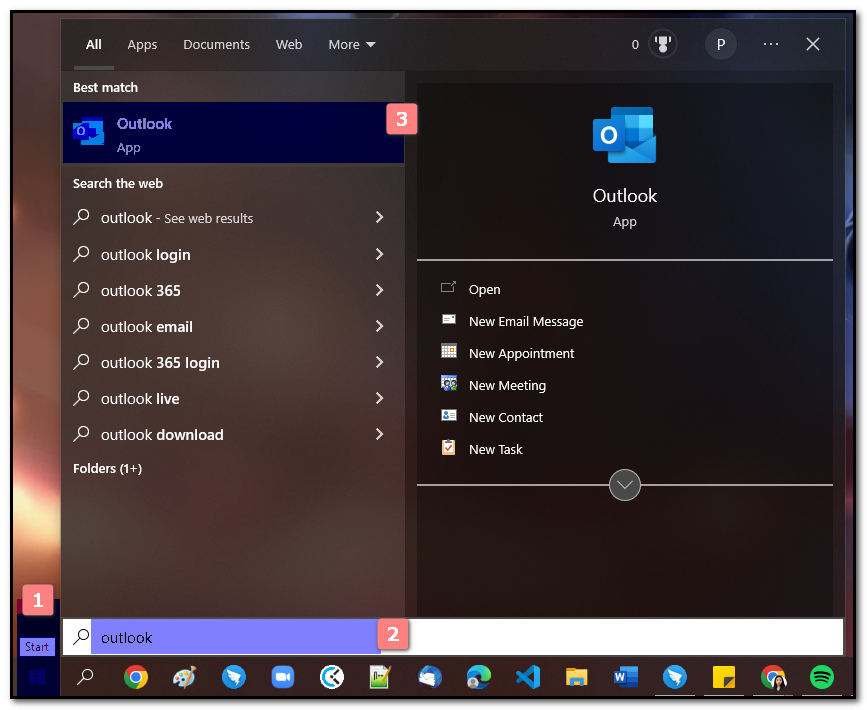
Trinn 2Velg dine slettede e-poster
Klikk på på hovedgrensesnittet Slettede elementer knappen på venstre side av programvaren for å sjekke om e-postfilene er der. Hvis de finnes der, fortsett til neste trinn.
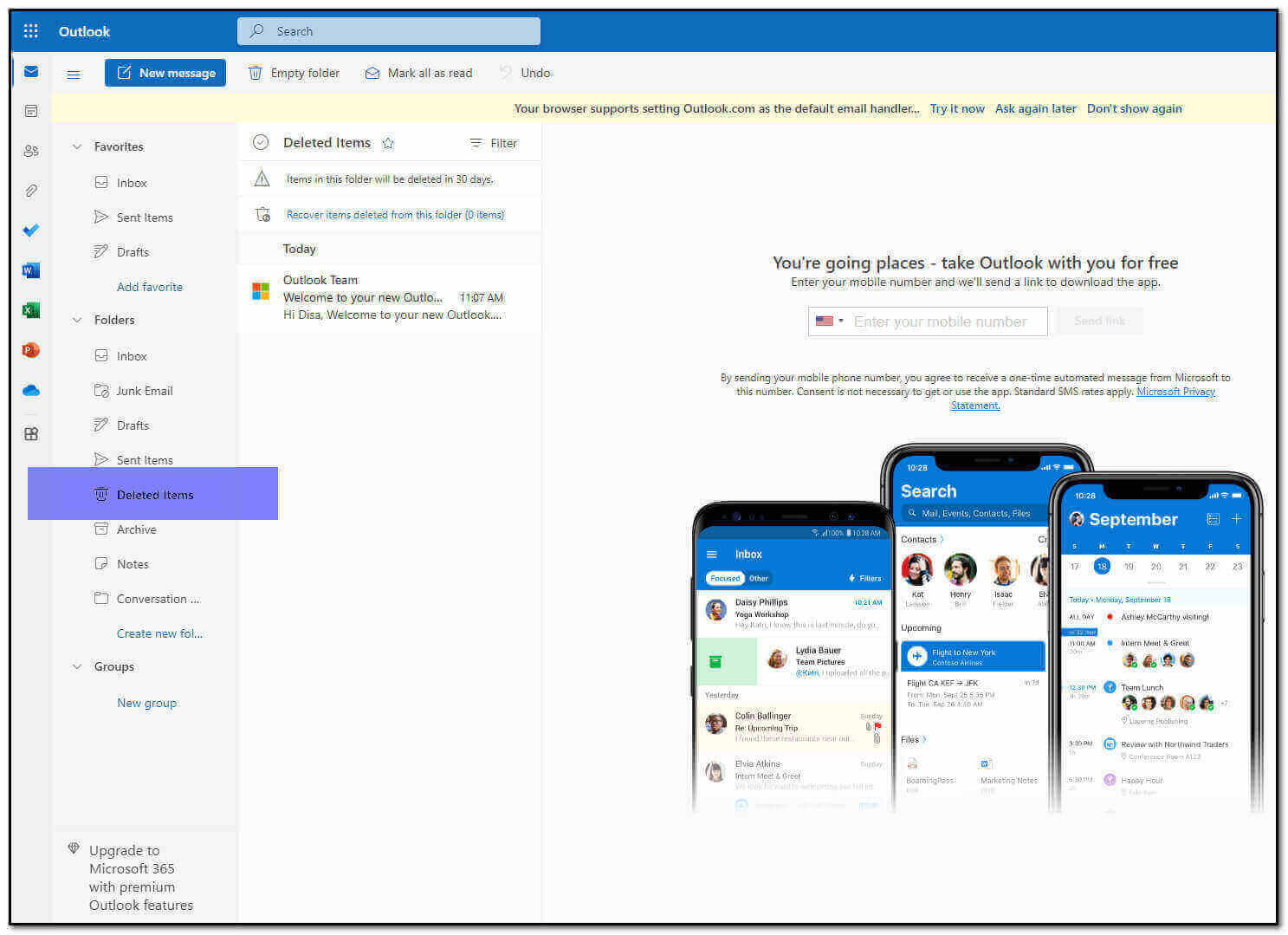
Trinn 3Flytt de slettede e-postene til en annen mappe
Til slutt høyreklikker du på den slettede e-posten. Etter det klikker du på Flytt knapp. Du kan nå velge mappen du vil lagre den slettede e-posten din. Bortsett fra det kan du opprette en annen mappe for den.
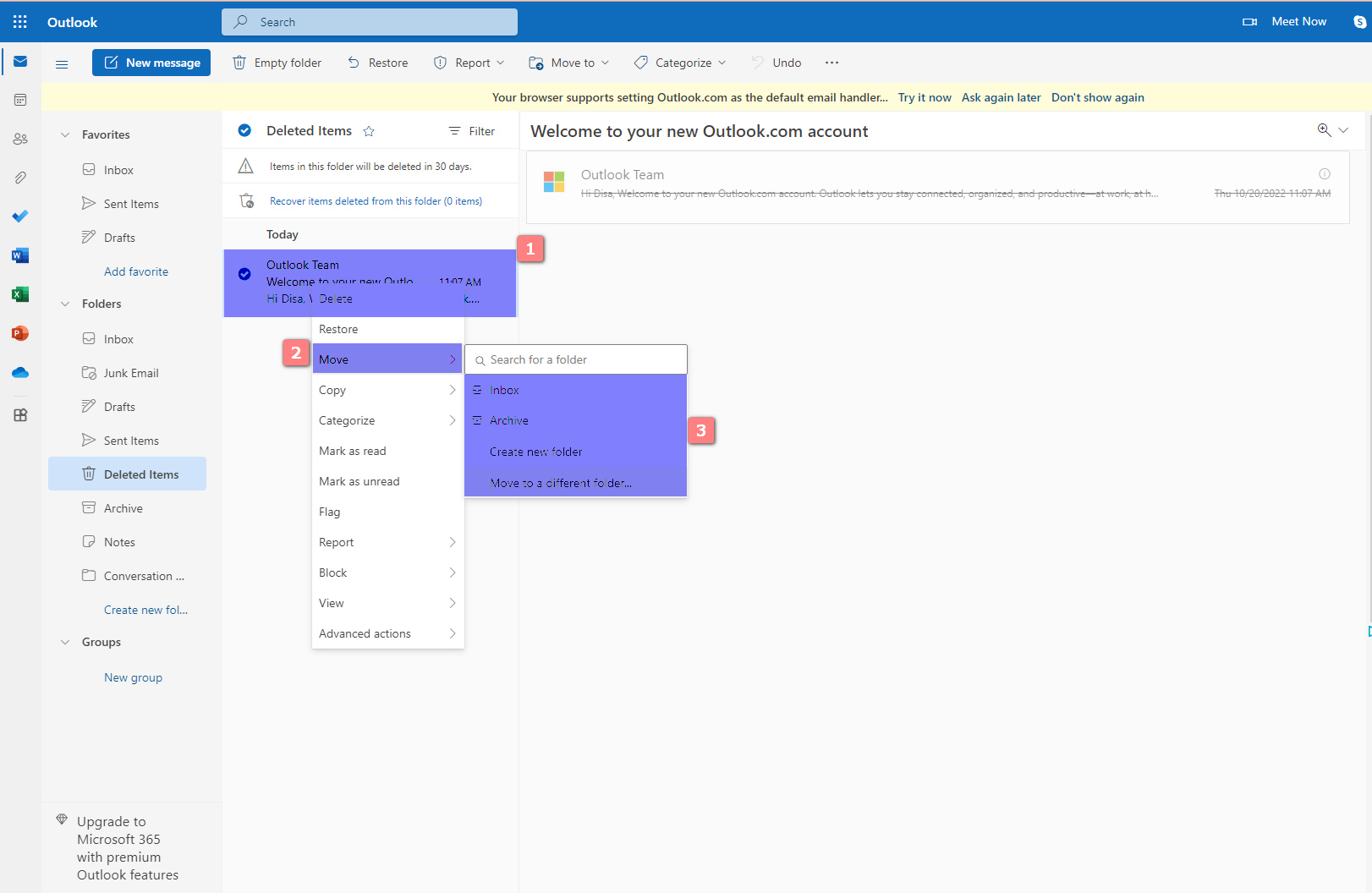
Del 2. Slik gjenoppretter du slettede Outlook-e-poster som er fjernet fra mappen for slettede elementer
Outlook sletter e-poster som er eldre enn 30 dager. En annen utmerket ting med dette er at du kan gjenopprette disse e-postene. Bortsett fra det har den tilgang til Office-apper. Den samarbeider med Word, PowerPoint og Excel. Ved å bruke Outlook-kontoen din kan du også chatte i sanntid med Skype. Du trenger ikke også å bekymre deg for sikkerheten til e-postene dine. Outlook deaktiverer automatisk usikre koblinger som inneholder virus, skadelig programvare og svindel. Den har en funksjon som kan oppdage og gjenopprette viktige filer i én mappe. Hvis du ved et uhell slettet filene dine, er det en måte å gjenopprette dem på. Rull ned nedenfor for å lære mer om hvordan du gjenoppretter slettede Outlook-e-poster hvis de fjerner dem fra mappen for slettede elementer.
FoneLab Data Retriever - Gjenopprett tapte / slettede data fra datamaskin, harddisk, flash-enhet, minnekort, digitalkamera og mer.
- Gjenopprett bilder, videoer, kontakter, WhatsApp og mer data med letthet.
- Forhåndsvis data før gjenoppretting.
Trinn 1Få tilgang til Outlook-kontoen
Åpne Outlook-verktøyet eller besøk https://outlook.live.com.
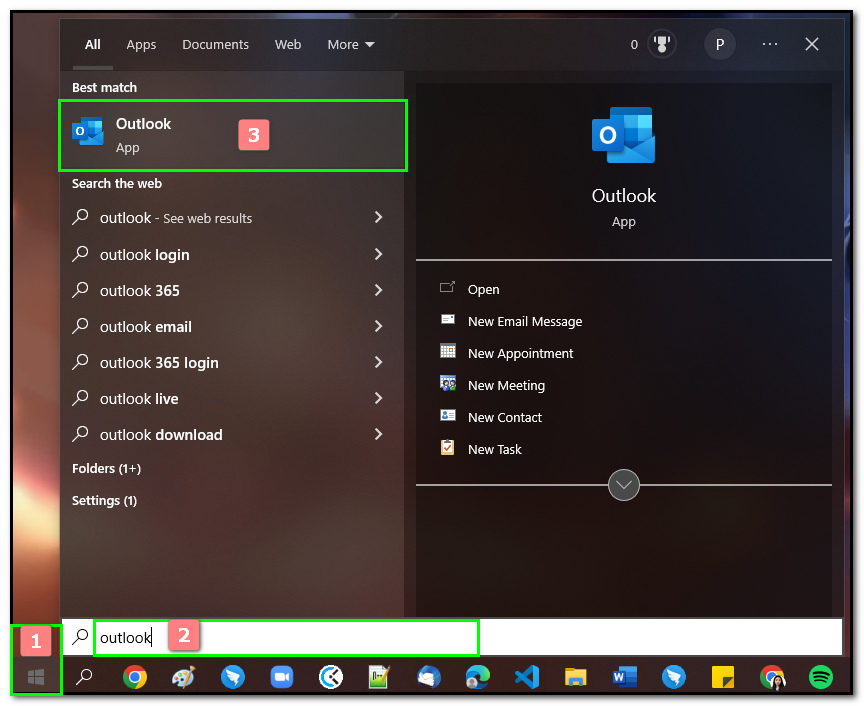
Trinn 2Se etter dine slettede e-poster
På venstre side av hovedgrensesnittet klikker du på Slettede elementer knapp. Kryss deretter av Gjenopprett elementer som er slettet fra denne mappen knapp.
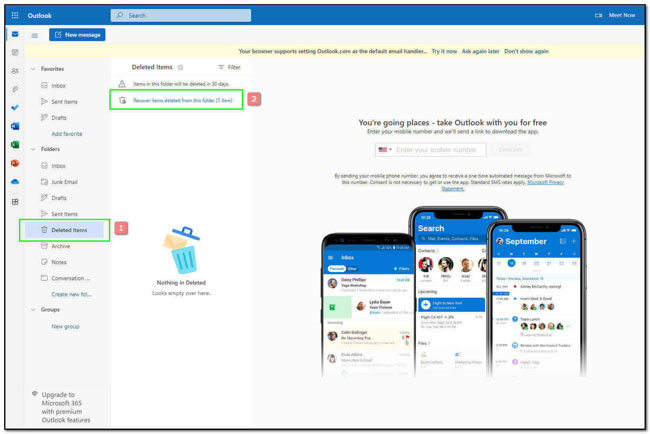
Trinn 3Gjenopprett e-postene dine
Høyreklikk på den slettede e-posten i hovedgrensesnittet. Etter det klikker du på Gjenopprette knappen for å gjenopprette e-posten din.
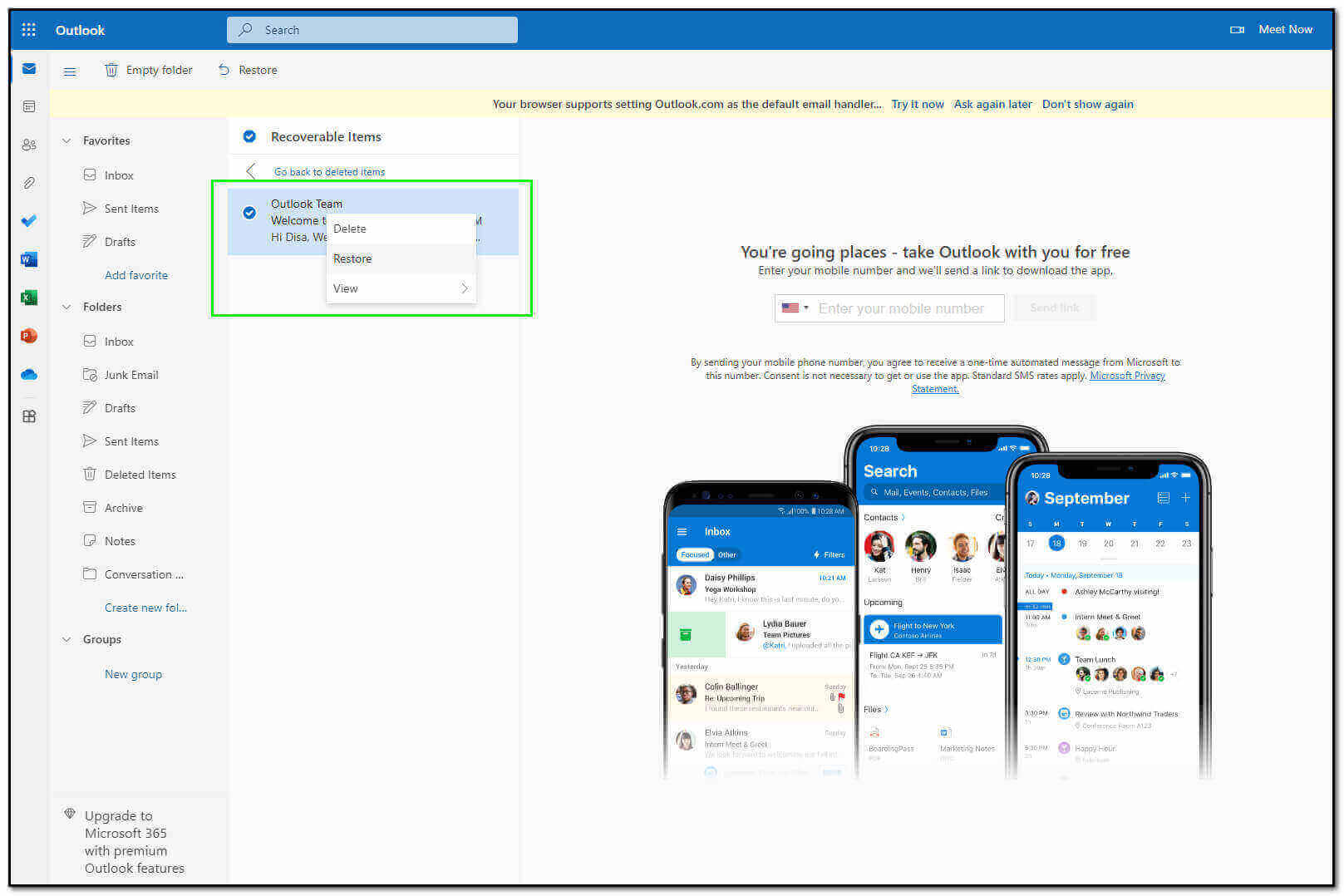
Del 3. Hvordan gjenopprette slettede Outlook-e-poster med FoneLab Data Retriever
Du kan gjenopprette e-poster gjennom feilsøking. Men hva om disse feilsøkingsguidene ikke løste problemet? Gjør nød selv fordi det er en alternativ måte for det. Du kan bruke programvaren til å gjenopprette slettede Outlook-e-poster. FoneLab Data Retriever er en av de fantastiske til angående dette problemet. Den har mange gratis funksjoner som du kan bruke. Den støtter mange utvinnbare data og formater. Dokumenter, bilder, video, lyd og e-post er noen eksempler. Bortsett fra det er den tilgjengelig på både Mac og Windows. Denne programvaren vil ikke bruke mye av tiden din. For hvis du ikke er profesjonell i å bruke dette, er dette verktøyet lett tilgjengelig. Rull ned nedenfor for å lære hvordan du bruker FoneLab Data Retriever til å gjenopprette Outlook-e-postene dine.
Trinn 1Last ned programvaren
Klikk på Last ned knappen på hovedgrensesnittet. Sett deretter opp programvaren. Etter det, installer og ikke glem å starte den.
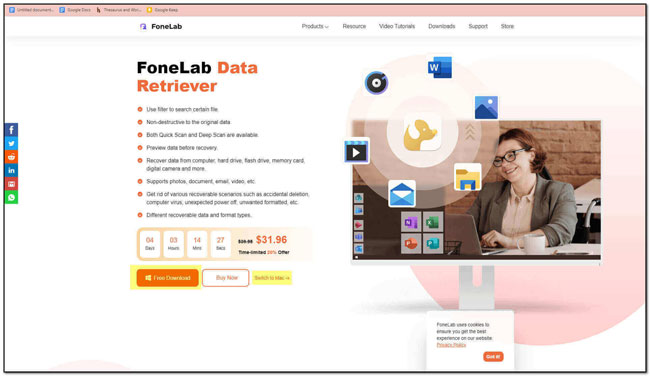
Trinn 2Velg plasseringer og datatype
Velg hovedgrensesnittet Epost knapp. Etter å ha valgt datatypen, velg plassering av e-postene du vil gjenopprette. Klikk på Skanne for å skanne tapte e-postfiler.
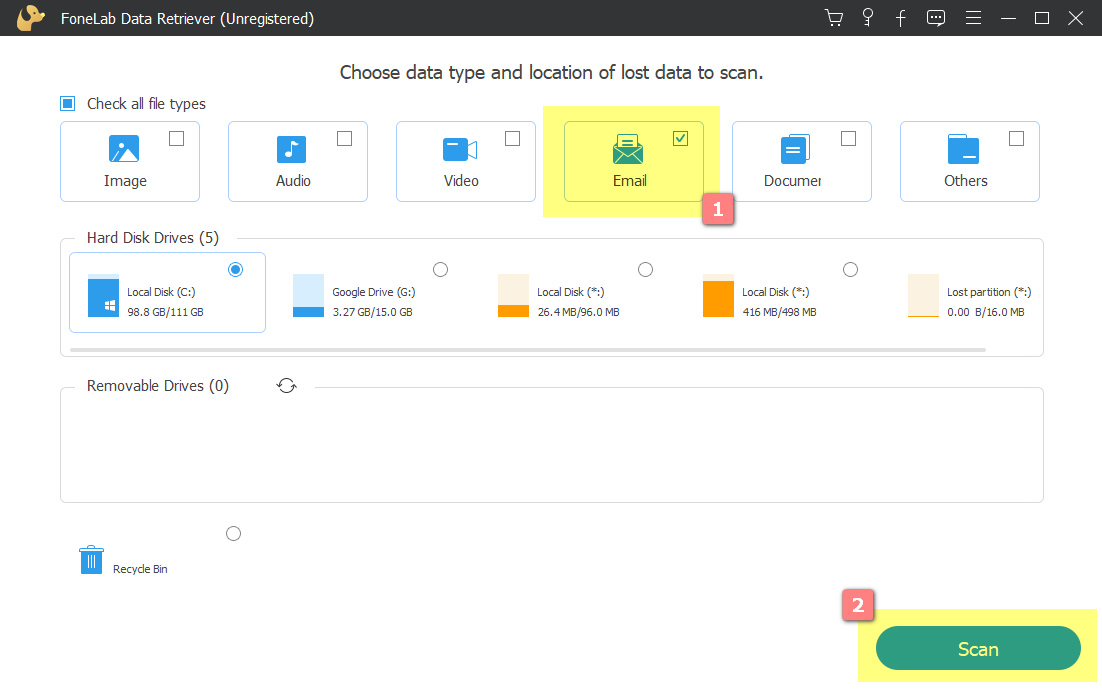
Trinn 3Deep Scan e-poster
Du vil se de tapte e-postfilene på venstre side av hovedgrensesnittet. Hvis du vil ha flere resultater, klikker du på Dypt Søk knapp. Det vil ta for mye tid, men det vil gi bedre resultater. Du kan også krysse av filtre for å filtrere e-poster basert på klokkeslett og dato.
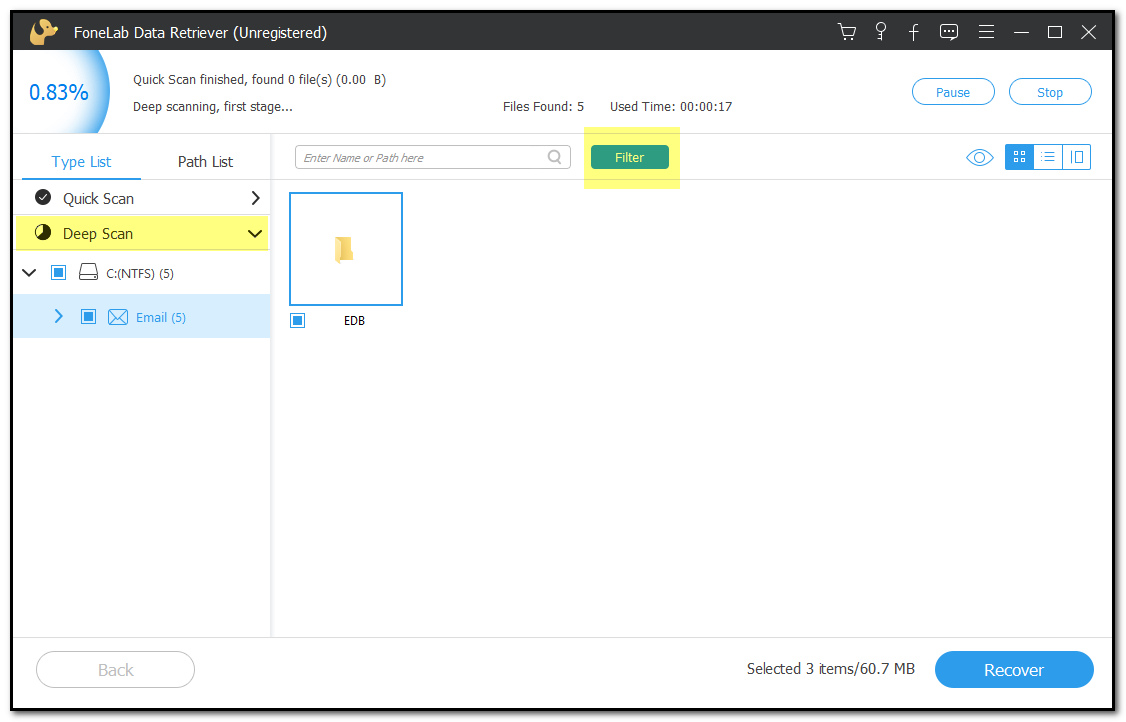
Trinn 4Gjenopprett e-postene dine
Etter å ha sett etter resultatene og skanneprosessen, merk av Gjenopprette knapp. Dette trinnet vil nå hente tapte og slettede e-poster på Outlook.
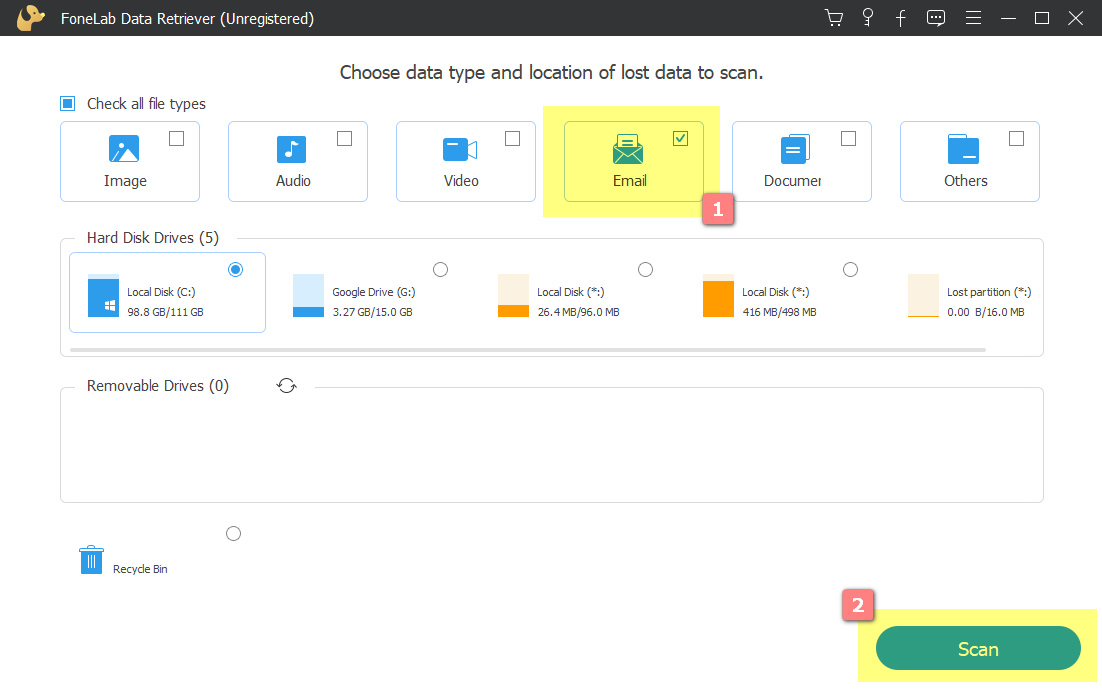
FoneLab Data Retriever - Gjenopprett tapte / slettede data fra datamaskin, harddisk, flash-enhet, minnekort, digitalkamera og mer.
- Gjenopprett bilder, videoer, kontakter, WhatsApp og mer data med letthet.
- Forhåndsvis data før gjenoppretting.
Del 4. Vanlige spørsmål om hvordan du gjenoppretter slettede e-poster i Outlook
Hva er fordelene med å bruke Microsoft Outlook?
Microsoft Outlook har mange fremragende funksjoner. Bortsett fra å være brukervennlig, er denne programvaren enkel å bruke. Du kan angi påminnelser og organisere alt arbeidet ditt. Du trenger ikke også å bekymre deg for beskyttelsen av e-postene dine. Microsoft Outlook forbedrer sikkerheten.
Er Microsoft Outlook verdt det?
Ja absolutt. Hvis du ser etter programvare for e-post, anbefaler vi det på det sterkeste. Du kan planlegge avtaler ved å bruke dette verktøyet. Bortsett fra det kan du dele kalenderne dine. I så fall vil dine kolleger eller klassekamerater sende påminnelser om møter.
Å miste de fleste viktige e-postene dine er veldig frustrerende. Det er noe som kan gjøre dagen din forferdelig. Det er derfor denne artikkelen er svaret på problemet ditt. Den inneholder de tre måtene hvordan du kan hente slettede e-poster på Outlook. Noen av dem er feilsøkingsveiledninger som du kan utføre selv. Den andre bruker FoneLab Data Retriever. Den har funksjoner som vil overraske deg når du gjenoppretter Outlook-e-postene dine.
FoneLab Data Retriever - Gjenopprett tapte / slettede data fra datamaskin, harddisk, flash-enhet, minnekort, digitalkamera og mer.
- Gjenopprett bilder, videoer, kontakter, WhatsApp og mer data med letthet.
- Forhåndsvis data før gjenoppretting.
